- トップ >
ChemBio Professional 再アクティベーション方法
ここでは、ライセンス更新の際に行う再アクティベーション方法について説明します。
再アクティベーション方法
有効期限が残っている場合
ライセンスの有効期限が近づくと、ChemBio Professionalを起動したときに以下の画面が表示されます。

ChemBio Professional のソフトウェアを起動後、[Help] - [Activate ChemBio3D Ultra...] (「ChemBio3D」の場合)の順にクリックします。
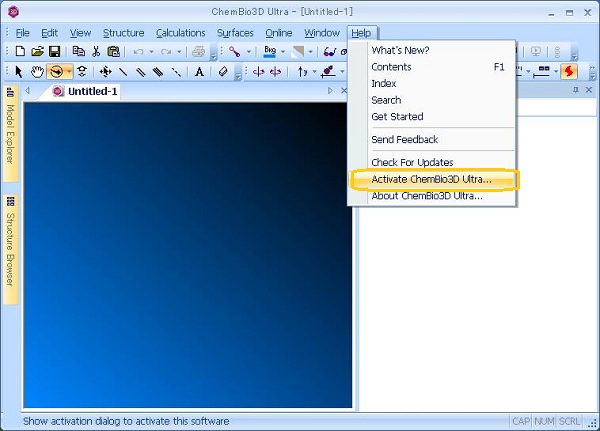
以下の画面が表示されます。
各項目を入力したら、[Activate over Internet] をクリックします。
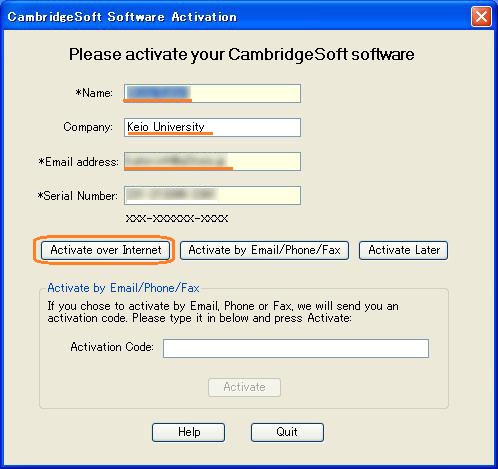
[OK] をクリックします。(アクティベーションが正常に完了した旨、表示されています。)

引き続き、ChemBio Professionalを使用できます。
しばらくすると、登録を促す画面が表示されます。
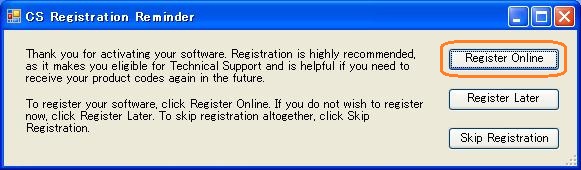
[Registor Online] をクリックします。
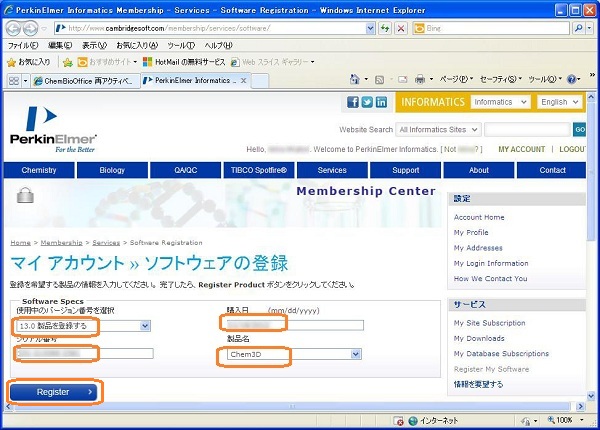
各項目を入力したら [Registor} をクリックします。
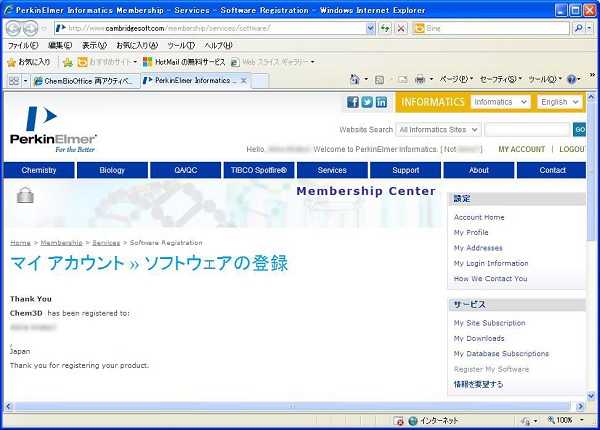
登録を完了した画面が表示されます。
以上で、再アクティベーション作業は完了です。
既に有効期限が過ぎている場合
既にライセンスの有効期限が過ぎている場合、ChemBio Professionalを起動しようとすると、以下の画面が表示されます。
(ChemBio Professionalは起動できません)

[OK] をクリックします。
上記「有効期限が残っている場合」と同じアクティベーション画面が表示されます。
各項目を入力したら、[Activate over Internet] をクリックします。
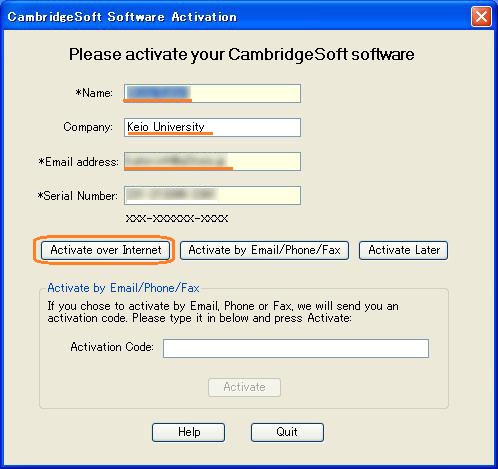
[OK] をクリックします。(アクティベーションが正常に完了した旨、表示されています。)

アクティベーションに失敗する場合のエラー例
端末の日時設定が正しくない場合
ライセンスの有効期限が過ぎているメッセージが表示されるので[OK]をクリックします。

以下の画面が表示されたら、[再試行]をクリックします。
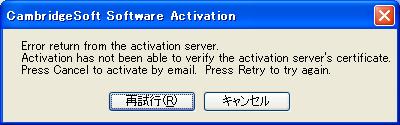
この後、端末の日時設定を正しく修正してから、再アクティベーションを行ってください。
関連リンク
更新履歴
- 2016/05/18 ChemBioOffice の名称を ChemBio Professional に変更。
- 2012/11/27 ChemBioOffice 2012 の公開に合わせて一部内容を修正。
- 2009/10/01 ChemBioOffice 2010 の公開に合わせて一部内容を修正。
- 2009/07/13 新規公開。
最終更新日: 2016年5月18日
内容はここまでです。




